DS-920DW
Întrebări frecvente şi depanare |

DS-920DW
Dată: 25/02/2014 ID: faq00100000_000
Verificați versiunea de firmware.
Urmaţi paşii de mai jos pentru a verifica versiunea de firmware.
NOTĂ: Ilustraţiile pot varia în funcţie de sistemul de operare pe care îl utilizaţi.
A. Verificați versiunea de firmware a echipamentului
- Glisaţi comutatorul Wi-Fi® pe OFF.
- Porniți echipamentul apăsând Power pe panoul de control al echipamentului.
- Conectați echipamentul la PC cu un cablu USB.
- Apăsaţi Scan to USB pe panoul de control al echipamentului Brother.
- Lansaţi DSmobileCapture.
- Selectați echipamentul și faceți click pe OK.
-
Faceți click pe Setup
 (Acest pas este doar pentru Windows).
(Acest pas este doar pentru Windows). -
Faceți click pe Information și verificați versiunea de firmware a echipmanentului din dreptul la F/W Version.
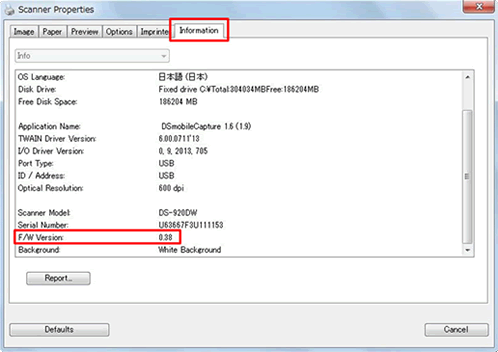
B. Verificați versiunea de Wi-Fi® Firmware
- Gglisaţi comutatorul Wi-Fi pe ON.
- Porniți echipamentul apăsând Power pe panoul de control al echipamentului.
-
Așteptați ca ledul Wi-Fi® să se coloreze din roșu în albastru sau portocaliu.
Va dura 40 de secunde. - Connectați echipamentul la PC printr-o conexiune de rețea wireless.
-
Lansați un browser web pe PC și tastați http://10.10.100.1 în bara de adrese.
- Dacă este necesar, introduceți numele de utilizator și parola.
-
Dacă uitați numele de utilizator sau parola, resetați setările de rețea.
>Faceţi click aici pentru a vedea cum se resetează setările de reţea.
- Faceți click pe Setting => Status.
-
Verificați versiunea de Wi-Fi® firmware.
Ultimele 4 sau 5 cifre de după Firmware Version indică versiunea de Wi-Fi® firmware.
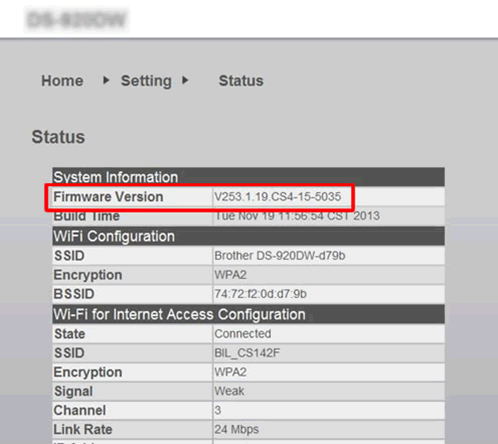
DS-820W, DS-920DW
Dacă aveţi nevoie de asistenţă suplimentară, vă rugăm să contactaţi serviciul de asistenţă clienţi Brother:
Spuneţi-vă părerea despre conţinutul furnizat
Pentru a ne ajuta să îmbunătăţim serviciile de asistenţă, vă rugăm să vă spuneţi părerea.
Pasul 1: În ce mod vă ajută informaţiile de pe această pagină?
Pasul 2: Doriţi să adăugaţi comentarii?
Vă rugăm să ţineţi cont de faptul că acest formular este folosit numai pentru feedback.